Contenuti
Che cos'è la modalità di ripristino dell'iPhone?
In iOS, la modalità di ripristino è un meccanismo di sicurezza che consente agli utenti di ripristinare il proprio dispositivo quando il dispositivo non risponde.Fa parte del programma di avvio dell'iPhone iBoot.Questa funzione può controllare, scansionare e cercare errori.Quando si verifica un problema con il firmware iOS o il dispositivo iOS (iPhone) viene aggiornato, il sistema entrerà automaticamente in modalità di ripristino per evitare ulteriori danni all'iPhone o ad altri dispositivi iOS.
Se il tuo iPhone si rifiuta di avviarsi o si blocca durante l'avvio, devi mettere il dispositivo in modalità di ripristino (come mostrato di seguito) per il salvataggio.
Alcuni motivi per cui potresti aver bisogno della modalità di ripristino sono i seguenti:
- Il display ha mostrato solo il logo Apple per molto tempo e non è mai stato completamente aperto.
- Durante l'aggiornamento di iOS, il telefono è rimasto bloccato in un ciclo di riavvio continuo.
- Il telefono non può essere acceso, spento e non risponde completamente.
- Connetti il telefono al computer e iTunes non può vedere il telefono.
Come accedere alla modalità di ripristino
- Assicurati che il tuo iPhone sia completamente carico.
- assicurarsi Installato l'ultimo su Mac/PCVersione iTunes.
- Collega l'iPhone al Mac/PC e avvia iTunes.
- Tieni premuti contemporaneamente il pulsante di accensione e il pulsante Home per alcuni secondi per forzare il riavvio dell'iPhone.
- Una volta che il logo Apple appare sullo schermo dell'iPhone, rilascia il pulsante di accensione, ma tieni premuto il pulsante Home fino a quando il logo iTunes e il cavo non vengono visualizzati sullo schermo.
- Fermati qui Sei in modalità di ripristino.

Quando vedi l'opzione "Ripristina" o "Aggiorna", seleziona "Aggiorna".iTunes proverà a reinstallare iOS senza eliminare i tuoi dati.In attesa che iTunes scarichi il software per il tuo dispositivo.
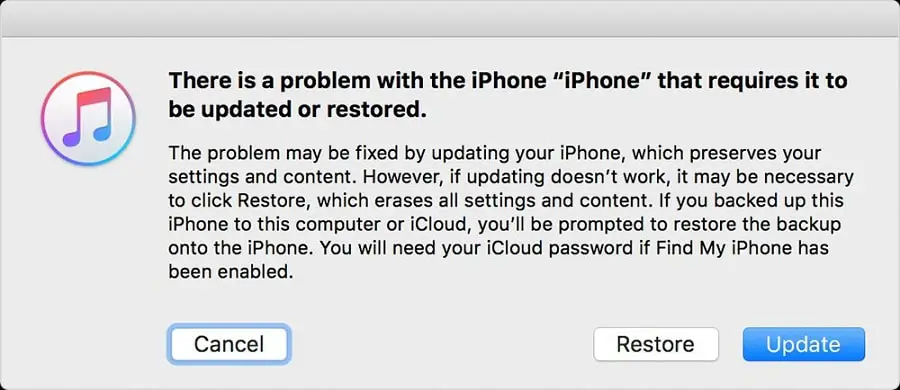
Per uscire dalla modalità di ripristino, premi semplicemente i pulsanti di accensione e home per alcuni secondi fino a quando non viene visualizzato il logo Apple e puoi eseguire il processo di riavvio forzato.
Risolvi iPhone bloccato in modalità di ripristino
Molto bene, è facile entrare e uscire dalla modalità di ripristino su iPhone, ma se non segui bene le istruzioni, potresti riscontrare il problema "iPhone bloccato in modalità di ripristino".E, se ti trovi in questa situazione, puoi far uscire l'iPhone dalla modalità di ripristino con o senza computer
- Premi e tieni premuti il pulsante "Power" e il pulsante "Home" per circa 10 secondi
- Non rilasciare i due pulsanti finché non viene visualizzato il logo Apple
- Riavvia l'iPhone per uscire dalla modalità di ripristino.
Usa iTunes per riparare la modalità di ripristino bloccata dell'iPhone
Inoltre, puoi anche utilizzare iTunes per riparare iPhone bloccato in modalità di ripristino.In questo modo, il tuo dispositivo Apple verrà ripristinato alle impostazioni di fabbrica e anche tutti i dati iOS verranno eliminati.Se non hai ancora eseguito il backup del tuo iPhone, pensaci due volte prima di seguire i passaggi seguenti.
- Assicurati che l'ultima versione di iTunes sia installata sul PC,
- Quindi usa un cavo USB Lightning per collegare l'iPhone al computer Windows o Mac.
- Conferma che questo computer è affidabile, quindi iTunes può rilevare che il tuo iPhone è completamente in modalità di ripristino.
- Al termine, rileverà che è in modalità di ripristino e visualizzerà una finestra in cui verrà chiesto di ripristinarlo.
- Se non viene visualizzata alcuna finestra popup, puoi fare clic su "Ripristina l'iphone"Per attivare manualmente il processo di ripristino.
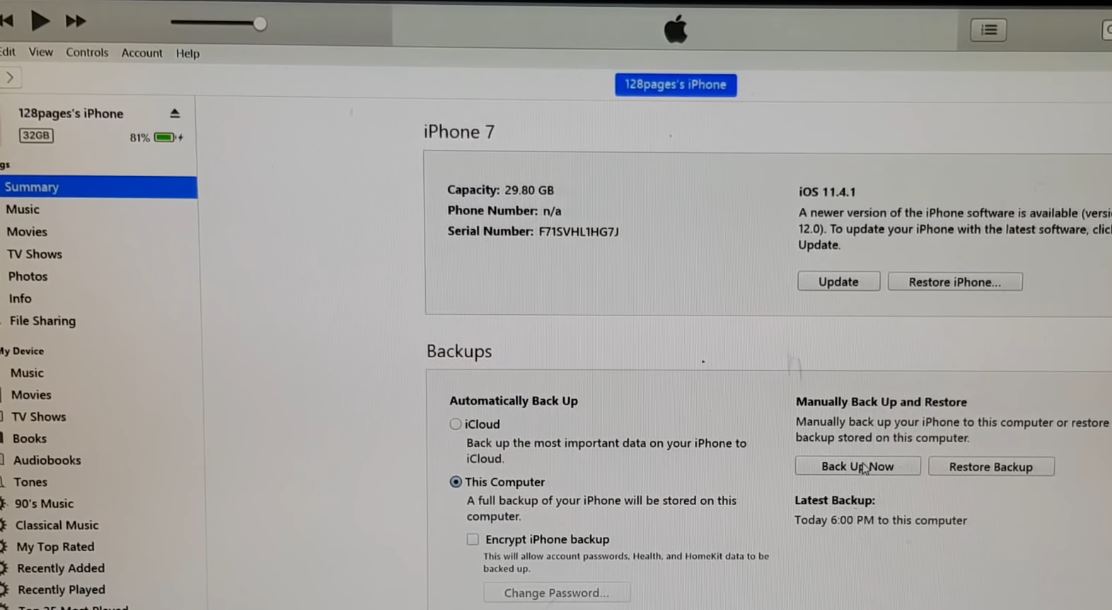
Dopo che il processo è stato completato con successo, il tuo dispositivo si riavvierà e avrai un iPhone nuovo di zecca tra le mani.


![iPhone non si accende dopo l'aggiornamento di iOS 14? [4 soluzioni]](https://oktechmasters.org/wp-content/uploads/2021/09/25142-iphone-wont-turn-on-after-update.jpg)

